Funkcje w Configuration Manager wersji technical preview 2105
Dotyczy: Configuration Manager (gałąź technical preview)
W tym artykule przedstawiono funkcje dostępne w wersji technical preview dla Configuration Manager, wersja 2105. Zainstaluj tę wersję, aby zaktualizować i dodać nowe funkcje do witryny technical preview.
Przed zainstalowaniem tej aktualizacji zapoznaj się z artykułem technical preview . W tym artykule zapoznasz się z ogólnymi wymaganiami i ograniczeniami dotyczącymi korzystania z wersji technical preview, sposobem aktualizowania między wersjami i sposobem przekazywania opinii.
W poniższych sekcjach opisano nowe funkcje do wypróbowania w tej wersji:
Rozszerzony edytor kodu
Korzystając z ulepszeń w Configuration Manager 2010 r. dotyczących wyróżniania składni i składania kodu, możesz teraz edytować skrypty w rozszerzonym edytorze. Nowy edytor obsługuje wyróżnianie składni, składanie kodu, zawijanie wyrazów, numery wierszy oraz znajdowanie i zastępowanie. Nowy edytor jest dostępny w konsoli programu wszędzie tam, gdzie można wyświetlać lub edytować skrypty i zapytania.
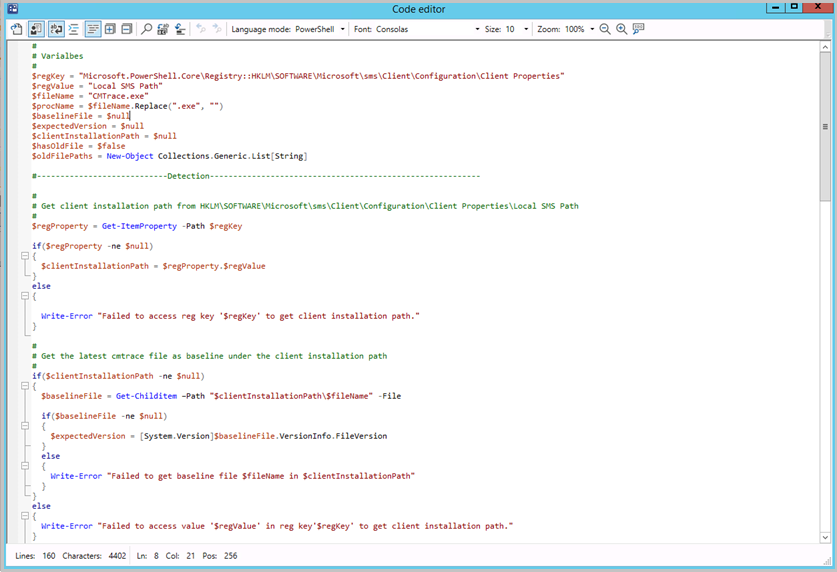
Otwórz nowy edytor kodu, aby wyświetlić lub edytować skrypty i zapytania z następujących lokalizacji:
- Element konfiguracji
- Skrypty
- Zapytania SQL i WQL
- Metody wykrywania
- Skrypty wykrywania aplikacji
- Właściwości instrukcji zapytania
- Kreator tworzenia skryptu
- Właściwości skryptu
- Grupa orkiestracji
- skrypty przed instalacją
- skrypty po instalacji
- Sekwencja zadań
- Skrypty programu PowerShell
- Opcja WMI zapytania
Nowy edytor kodu obsługuje następujące funkcje:
- Tryb edytora z wyróżnianiem składni i przełącznikiem zwykłego tekstu
- Przełączanie zawijania wyrazów i numerów wierszy
- Składanie kodu
- Wybór języka
- Znajdź, znajdź i zamień oraz przejdź do numeru wiersza
- Wybór typu i rozmiaru czcionki
- Powiększ przy użyciu przycisków lub za pomocą klawiszy Ctrl + kółka myszy.
- Na pasku informacji u dołu są wyświetlane następujące elementy:
- Liczba wierszy i znaków w skryptze
- Położenie kursora
- Jeśli skrypt jest tylko do odczytu
- Trwałe ustawienia w różnych wystąpieniach okna kodu, takie jak składanie kodu, zawijanie wyrazów i rozmiar okna.
Wybieranie rozmiaru maszyny wirtualnej dla usługi CMG
Podczas wdrażania bramy zarządzania chmurą (CMG) z zestawem skalowania maszyn wirtualnych można teraz wybrać rozmiar maszyny wirtualnej. Dostępne są następujące trzy opcje:
Ta kontrolka zapewnia większą elastyczność wdrożenia cmg. Rozmiar laboratoriów testowych można dostosować lub jeśli obsługujesz duże środowiska. Na przykład mniejszy rozmiar laboratorium jest idealny do testowania przy mniejszej liczbie klientów przy niższych kosztach. W przypadku wdrożeń produkcyjnych użyj domyślnego rozmiaru standardowego lub dodaj większą pojemność o dużym rozmiarze. Aby uzyskać więcej informacji na temat różnic w kosztach dla danego regionu, zobacz kalkulator cen platformy Azure.
Aby uzyskać bardziej ogólne informacje na temat cmg, zobacz omówienie cmg.
Wypróbuj to!
Spróbuj wykonać zadania. Następnie wyślij opinię ze swoimi przemyśleniami na temat tej funkcji.
Skonfiguruj grupę cmg przy użyciu zestawu skalowania maszyn wirtualnych.
Na stronie Ustawienia kreatora zmień rozmiar maszyny wirtualnej na Laboratorium (B2s). Domyślnie usługa CMG jest wdrażana z rozmiarem Standardowa (A2_V2 ).
Zakończ pracę kreatora.
Configuration Manager wdraża grupę cmg na platformie Azure z mniejszym rozmiarem maszyny wirtualnej dla wdrożenia w wersji technical preview w laboratorium.
Jeśli masz już wdrożoną grupę cmg z zestawem skalowania maszyn wirtualnych, możesz zmodyfikować grupę cmg. Na karcie Ustawienia zmień rozmiar maszyny wirtualnej, a następnie wybierz przycisk OK , aby zapisać zmiany. Configuration Manager ponownie wdraża usługę na platformie Azure w celu użycia nowego rozmiaru maszyny wirtualnej.
Motywy ciemnego i jasnego centrum obsługi
Narzędzia Centrum pomocy technicznej oferują teraz tryby ciemne i jasne. Wybierz domyślny schemat kolorów systemu lub przesłoń domyślny system, wybierając motyw ciemny lub jasny.
Wypróbuj to!
Spróbuj wykonać zadania. Następnie wyślij opinię ze swoimi przemyśleniami na temat tej funkcji.
Ustawianie motywu dla usługi OneTrace
OneTrace to przeglądarka dzienników z Centrum pomocy technicznej. Działa podobnie do funkcji CMTrace z wieloma ulepszeniami. Aby uzyskać więcej informacji, zobacz Centrum pomocy technicznej OneTrace. Aby ustawić motyw dla usługi OneTrace:
- Otwórz Centrum pomocy technicznej OneTrace.
- Wybierz pozycję Okno , a następnie pozycję Motyw.
- Wybierz motyw System, Ciemny lub Jasny .
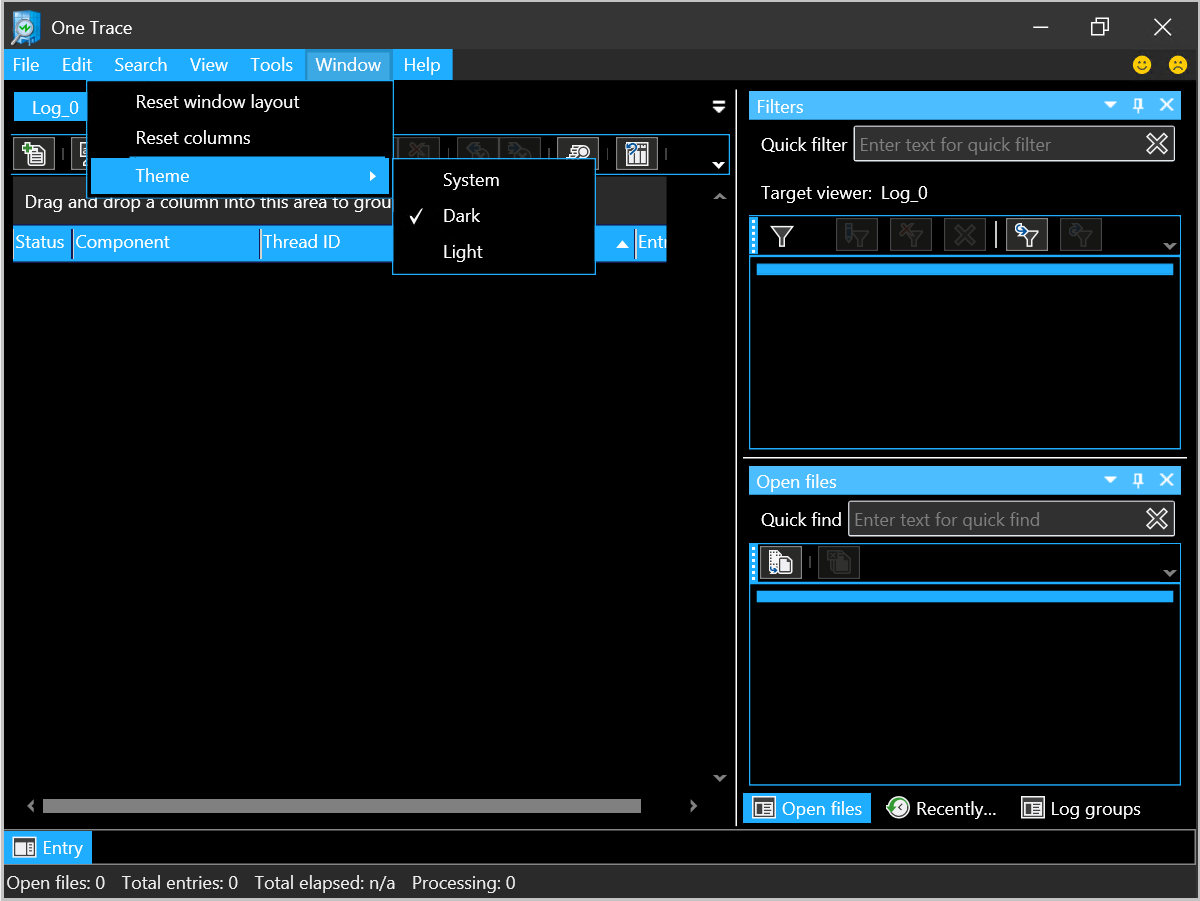
Ustawianie motywu dla wszystkich innych aplikacji Centrum pomocy technicznej
W przypadku wszystkich innych aplikacji Centrum pomocy technicznej postępuj zgodnie z poniższymi instrukcjami, aby ustawić motyw:
- Otwórz jedną z następujących aplikacji:
- Narzędzia klienckie Centrum pomocy technicznej
- Moduł zbierający dane klienta centrum pomocy technicznej
- Przeglądarka Centrum pomocy technicznej
- Przeglądarka plików dziennika centrum pomocy technicznej
- W lewym górnym rogu wybierz strzałkę w niebieskim polu, aby otworzyć menu okna, a następnie wybierz pozycję Opcje.
- F4 to skrót klawiatury do menu Opcje .
- W sekcji Motyw wybierz motyw System, Ciemny lub Jasny .
- Wybierz pozycję Zastosuj.
Zmiana lokalizacji rbaviewer
RbaViewer został przeniesiony z <installdir>\tools\servertools\rbaviewer.exe. Znajduje się on teraz w katalogu konsoli Configuration Manager. Po zainstalowaniu konsoli RBAViewer.exe będzie znajdować się w tym samym katalogu. Lokalizacja domyślna to C:\Program Files (x86)\Microsoft Endpoint Manager\AdminConsole\bin\rbaviewer.exe.
Zaktualizowano wymagania wstępne dotyczące wdrażania klienta
Klient Configuration Manager wymaga składnika redystrybucyjnego Microsoft Visual C++ (vcredist_x*.exe). Po zainstalowaniu klienta program automatycznie instaluje ten składnik, jeśli jeszcze nie istnieje. Począwszy od tej wersji, używa ona teraz pakietu redystrybucyjnego Microsoft Visual C++ 2015-2019 w wersji 14.28.29914.0. Ta wersja zwiększa stabilność operacji Configuration Manager klienta.
Aby uzyskać więcej informacji, zobacz Wymagania wstępne dotyczące wdrażania klientów na komputerach z systemem Windows.
Zmiana wymagań dotyczących dostępu do Internetu
Aby uprościć wymagania dotyczące dostępu do Internetu na potrzeby aktualizacji i obsługi Configuration Manager, ta wersja techniczna wersji zapoznawczej zostanie pobrana z configmgrbits.azureedge.netusługi . Ten punkt końcowy jest już wymagany, więc powinien być już dozwolony za pośrednictwem filtrów internetowych. Dzięki tej zmianie istniejący internetowy punkt końcowy dla wersji technical preview nie jest już wymagany: cmupdatepackppe.blob.core.windows.net.
Porada
Ta zmiana zostanie również zastosowana do następnej bieżącej wersji gałęzi. Ponieważ configmgrbits.azureedge.net jest już wymaganym punktem końcowym, jeśli ograniczysz dostęp do Internetu, nie powinno to wymagać żadnych zmian. Przed zainstalowaniem następnej bieżącej wersji gałęzi upewnij się, że serwer systemu lokacji hostujący rolę punktu połączenia z usługą może komunikować się z tym internetowym punktem końcowym. Aby uzyskać więcej informacji, zobacz Wymagania dotyczące dostępu do Internetu dla punktu połączenia z usługą.
Ogólne znane problemy
Znany problem z usługą CMG wdrożoną przy użyciu klasycznych usług w chmurze
Jeśli masz bramę zarządzania chmurą (CMG) wdrożoną przy użyciu klasycznych usług w chmurze, po uaktualnieniu lokacji do gałęzi technical preview w wersji 2105 rola sieci Web cmg wielokrotnie uruchamia się ponownie i nie można jej uruchomić. Stan cmg w konsoli Configuration Manager pozostaje na uaktualnianie lub aprowizowanie. W pliku cloudmgr.log zostaną wyświetlone wpisy podobne do następujących wierszy z SMS_CLOUD_SERVICES_MANAGER powtórzone:
Deployment instance status for service <name> is BusyRole.
Deployment instance status for service <name> is RestartingRole.
Ten problem nie ma wpływu na grupy cmg wdrożone z zestawem skalowania maszyn wirtualnych.
Configuration Manager ustawienia konsoli nie są zapisywane
Po zainstalowaniu wersji 2105 technical preview konsoli Configuration Manager ustawienia, takie jak zmiany kolumn, rozmiar okna i wyszukiwania, nie są zapisywane. Po pierwszym otwarciu uaktualniona konsola będzie wyglądać tak, jakby nigdy wcześniej nie była zainstalowana na urządzeniu. Wszystkie ustawienia konsoli wprowadzone po zainstalowaniu wersji 2105 technical preview konsoli Configuration Manager zostaną utrwalone po ponownym otwarciu.
Informacje o wersji programu PowerShell w wersji zapoznawczej
Te informacje o wersji zawierają podsumowanie zmian poleceń cmdlet programu Configuration Manager programu PowerShell w wersji technical preview w wersji 2105.
Aby uzyskać więcej informacji na temat programu PowerShell dla Configuration Manager, zobacz Wprowadzenie do poleceń cmdlet Configuration Manager.
Nowe polecenia cmdlet
Get-CMPersistentUserSettingsGroup
Użyj tego polecenia cmdlet, aby uzyskać listę przechowywanych ustawień dla całej witryny. Te ustawienia są zgodne z ustawieniami na różnych urządzeniach.
Na przykład Configuration Manager powiadomienia konsoli, które są aktywne lub zostały odrzucone.
Remove-CMPersistentUserSettingsGroup
Użyj tego polecenia cmdlet, aby zresetować ustawienia całej witryny.
Możesz na przykład przywrócić powiadomienia Configuration Manager konsoli, które zostały odrzucone. Po uruchomieniu tego polecenia cmdlet i ponownym uruchomieniu konsoli Configuration Manager ponownie zostaną wyświetlone wszystkie dostępne powiadomienia.
Zmodyfikowane polecenia cmdlet
Add-CMDeviceCollectionDirectMembershipRule
Aby uzyskać więcej informacji, zobacz Add-CMDeviceCollectionDirectMembershipRule.
Usterki, które zostały naprawione
Rozwiązano problem podczas próby dodania tysięcy urządzeń jako reguł członkostwa bezpośredniego.
New-CMCloudManagementGateway
Aby uzyskać więcej informacji, zobacz New-CMCloudManagementGateway.
Zmiany powodujące niezgodność
Parametr ServiceCertPassword jest teraz wymagany.
Następne kroki
Aby uzyskać więcej informacji na temat instalowania lub aktualizowania gałęzi technical preview, zobacz Technical Preview (Wersja zapoznawcza techniczna).
Aby uzyskać więcej informacji na temat różnych gałęzi Configuration Manager, zobacz Która gałąź Configuration Manager powinna być używana?.